
Table des matières:
- Auteur John Day [email protected].
- Public 2024-01-30 09:09.
- Dernière modifié 2025-01-23 14:46.


Je voulais jouer des effets sonores et je me suis rendu compte que c'était l'un des domaines négligés en ce qui concerne les didacticiels. Même sur Youtube, il manque de bons tutoriels sur les Arduinos et les sons, alors, étant le gars sympa, j'ai décidé de partager mes connaissances sur les Arduinos.
Si vous n'aimez pas lire, voici la vidéo complète avec les sons réels en cours de lecture:
Étape 1: Tout d'abord, les bases

Si vous avez déjà acheté un kit de démarrage Arduino, ils contiennent généralement un buzzer/haut-parleur actif et un buzzer/haut-parleur passif.
Alors lequel est lequel ?
Les différences visuelles sont les suivantes:
- Le haut-parleur actif est généralement plus grand que le passif
- Le haut-parleur actif est scellé en bas, mais le haut-parleur passif a le bas ouvert.
Les différences techniques sont que le haut-parleur actif possède des composants actifs intégrés qui lui permettent de fonctionner avec une tension continue.
Ainsi, si nous appliquons une alimentation 5V ou 3V à un haut-parleur actif, il bipe automatiquement, alors que le haut-parleur passif fonctionne avec une tension alternative, ou un signal continu PWM.
Maintenant que nous connaissons les différences, allons-y et connectons-les.
Étape 2: Connexion des haut-parleurs à l'Arudino
Les connexions sont simples.
L'une des broches PWM (broches 2 à 13) est connectée au positif du haut-parleur et le négatif est connecté à une résistance de 100 ohms, qui est connectée à la terre.
Maintenant, nous pouvons aller à notre sketch/code.
Étape 3: Le code
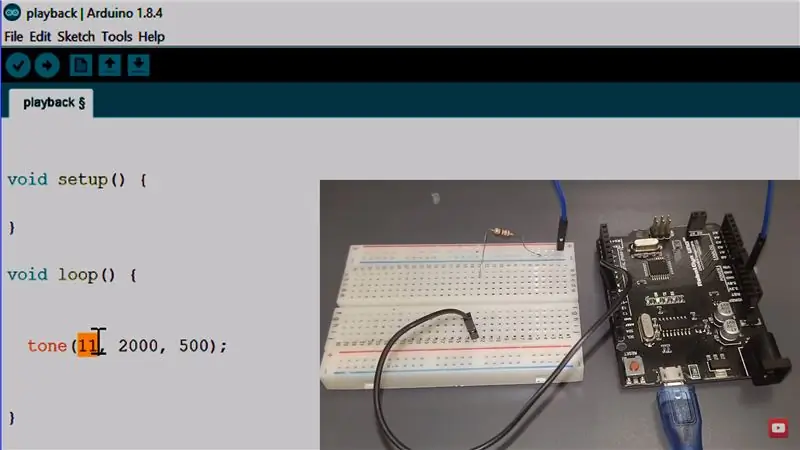
Le code n'est en fait qu'une seule ligne !
Si vous ne voulez jouer qu'une seule tonalité, voici tout ce dont vous avez besoin:
tonalité (pin, fréquence, durée)
Où broche, est la broche à laquelle le haut-parleur est connecté, la fréquence est la fréquence (en Hertz), et la durée en millisecondes, est facultative.
Simple, non ? Faisons quelque chose de plus intéressant.
Étape 4: Jouer le son Supermario

Ce qui suit peut être utilisé pour jouer le ton Supermario !
Il suffit de coller et de profiter:
Arduino Mario Bros Tunes avec Piezo Buzzer et PWM par: Dipto Pratyaksa dernière mise à jour: 31/3/13 */ #include
#define melodyPin 3 //Mélo principal de Mario mélodie int melody = { NOTE_E7, NOTE_E7, 0, NOTE_E7, 0, NOTE_C7, NOTE_E7, 0, NOTE_G7, 0, 0, 0, NOTE_G6, 0, 0, 0, NOTE_C7, 0, 0, NOTE_G6, 0, 0, NOTE_E6, 0, 0, NOTE_A6, 0, NOTE_B6, 0, NOTE_AS6, NOTE_A6, 0, NOTE_G6, NOTE_E7, NOTE_G7, NOTE_A7, 0, NOTE_F7, NOTE_G7, 0, NOTE_E7, 0, NOTE_C7, NOTE_D7, NOTE_B6, 0, 0, NOTE_C7, 0, 0, NOTE_G6, 0, 0, NOTE_E6, 0, 0, NOTE_A6, 0, NOTE_B6, 0, NOTE_AS6, NOTE_A6, 0, NOTE_G6, NOTE_E7, NOTE_G7, NOTE_A7, 0, NOTE_F7, NOTE_G7, 0, NOTE_E7, 0, NOTE_C7, NOTE_D7, NOTE_B6, 0, 0 }; //Mario main them tempo int tempo = { 12, 12, 12, 12, 12, 12, 12, 12, 12, 12, 12, 12, 12, 12, 12, 12, 12, 12, 12, 12, 12, 12, 12, 12, 12, 12, 12, 12, 12, 12, 12, 12, 9, 9, 9, 12, 12, 12, 12, 12, 12, 12, 12, 12, 12, 12, 12, 12, 12, 12, 12, 12, 12, 12, 12, 12, 12, 12, 12, 12, 12, 12, 12, 9, 9, 9, 12, 12, 12, 12, 12, 12, 12, 12, 12, 12, 12, 12, };
//
Étape 5: Quelle est la prochaine étape ?

Qu'est-ce que vous voulez jouer quelque chose de plus complexe? Vous aimez la musique ou les effets sonores avec votre Arduino ? Eh bien, la mémoire Arduino est limitée, il n'est donc pas possible d'échantillonner des tons à un taux plus élevé. Au cas où vous auriez besoin de faire quelque chose d'extraordinaire, vous auriez besoin d'une carte SD connectée à l'Arduino et jouer le son de la carte. J'espère que vous en avez tiré quelque chose !
Pensez à vous abonner à Fungineers sur Youtube; il y a des tutos, des trucs DIY, des geek-ery de l'impression 3D chaque semaine !
Conseillé:
Comment générer des sons avec Arduino : 3 étapes

Comment générer des tonalités avec Arduino : Dans cette instructable, j'ai fait un circuit qui génère des tonalités avec Arduino. J'aime beaucoup construire des projets simples et rapides. Voici un projet simple de ce genre. Il s'agit d'un projet show and tell que j'ai réalisé exactement en utilisant la documentation d'Arduino websi
Générer des sons de différents types à l'aide d'équations mathématiques (MathsMusic) Arduino : 5 étapes

Génération de sons de différentes sortes à l'aide d'équations mathématiques (MathsMusic) Arduino : Description du projet : Un nouveau voyage a commencé où les idées peuvent être facilement mises en œuvre à l'aide de la communauté open source (Merci à Arduino). Voici donc un moyen · Regardez autour de vous et observez votre environnement · Découvrez les problèmes qui doivent être
PROFITEZ DES SONS : 6 étapes (avec photos)

PROFITEZ DES SONS : IntroductionLe but de ce projet est de créer un nouveau produit qui résout un problème en utilisant une carte arduino pour créer un prototype rapide
Générateur de tonalités à microcontrôleur en code C : 8 étapes (avec images)

Générateur de tonalité de tissu de microcontrôleur en code C : Fin octobre de l'année dernière, l'utilisateur instructables carmitsu m'a envoyé un message après avoir vu mon synthé de boîte à lunch. Extrait de son message : J'enseigne la musique à l'école primaire. Nous jouons beaucoup de musique de flûte à bec. c'est-à-dire que les enfants jouent de petites flûtes… J'ai plusieurs
Concevoir de superbes sons de jeux vidéo : 10 étapes (avec des images)

Concevoir de superbes sons de jeux vidéo : je suis concepteur de jeux vidéo depuis plusieurs années - j'ai travaillé sur une variété de jeux, des homebrews pour la Game Boy Advance à des trucs vraiment bizarres comme Seaman, pour la Sega Dreamcast, aux superproductions à gros budget comme les Sims
